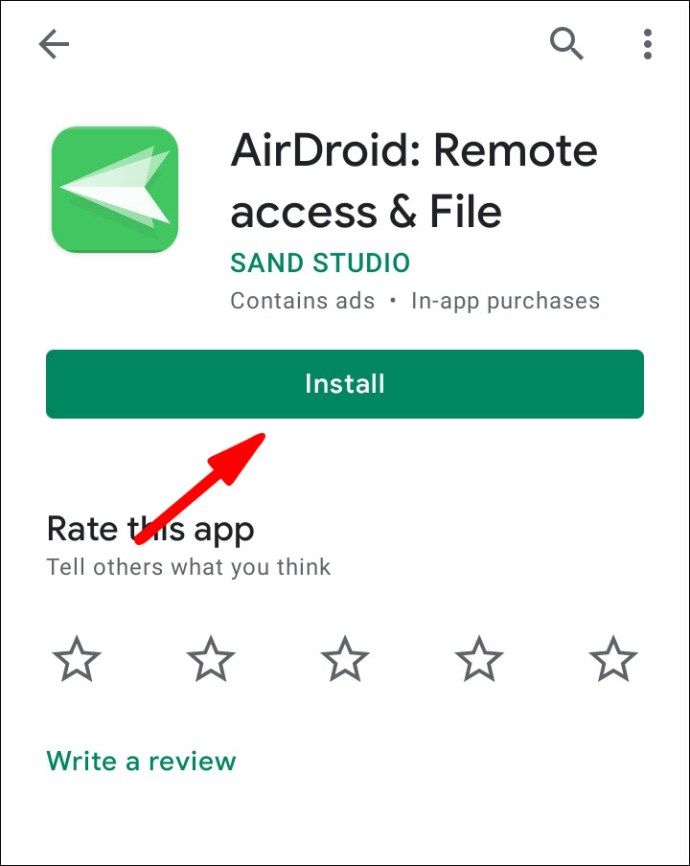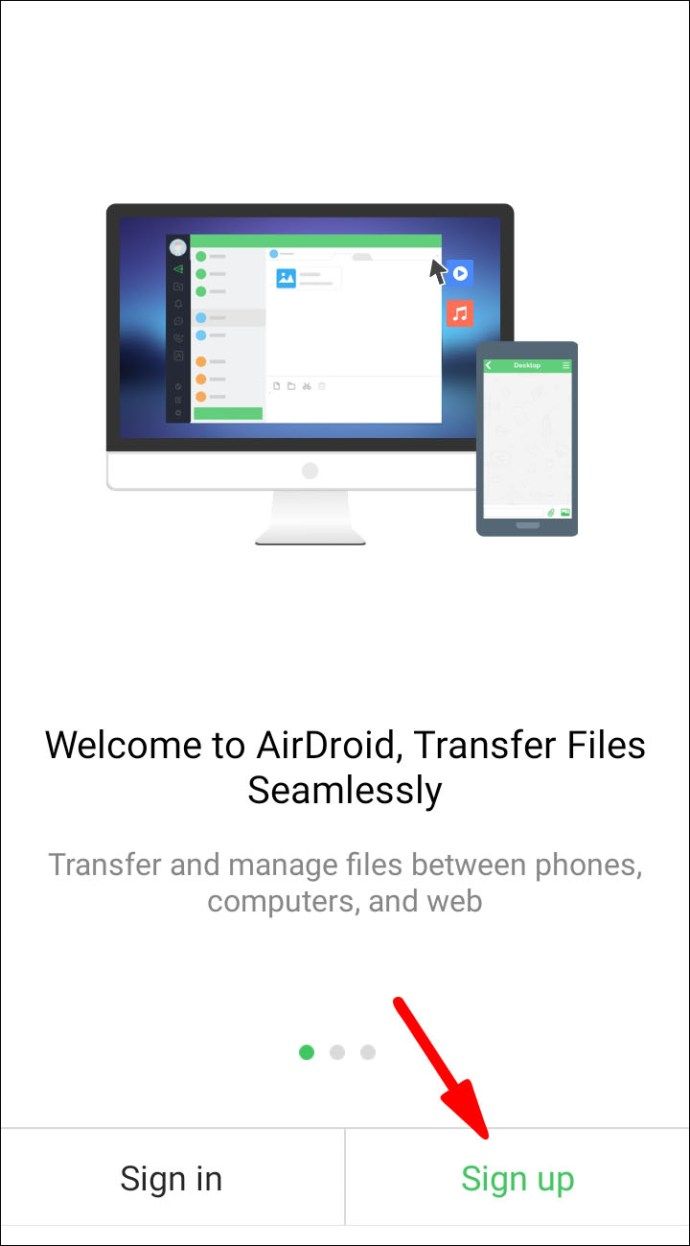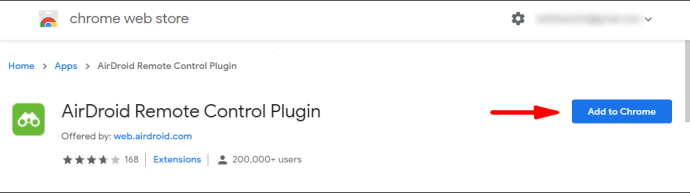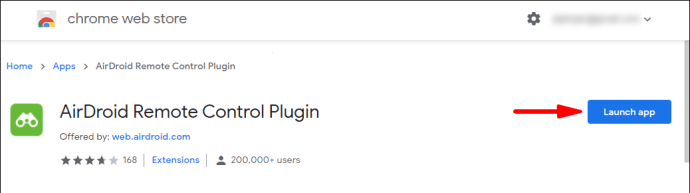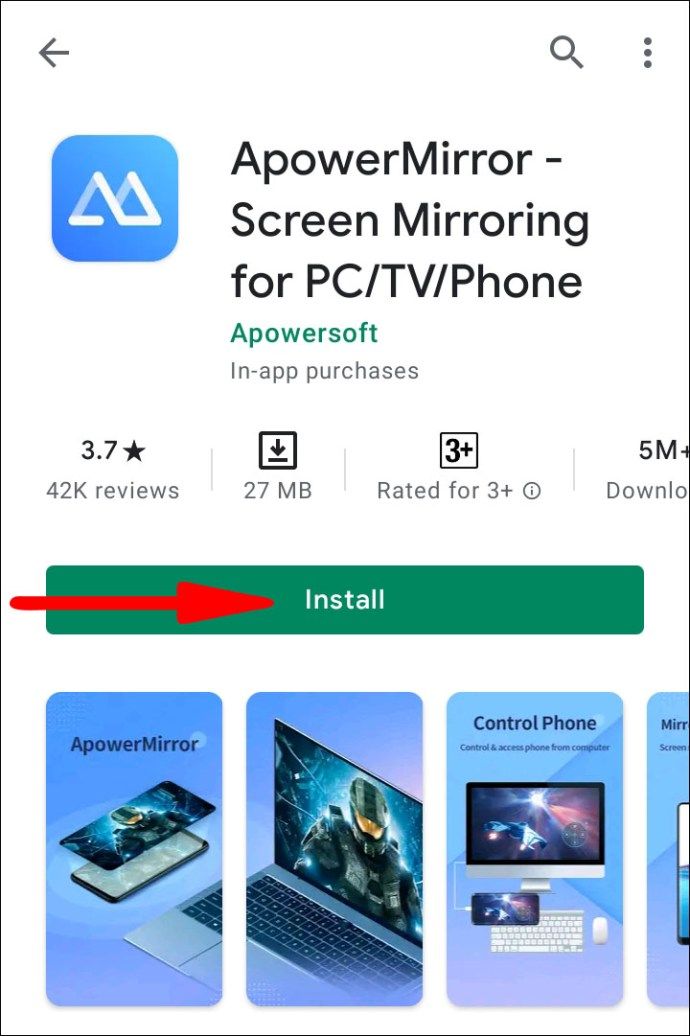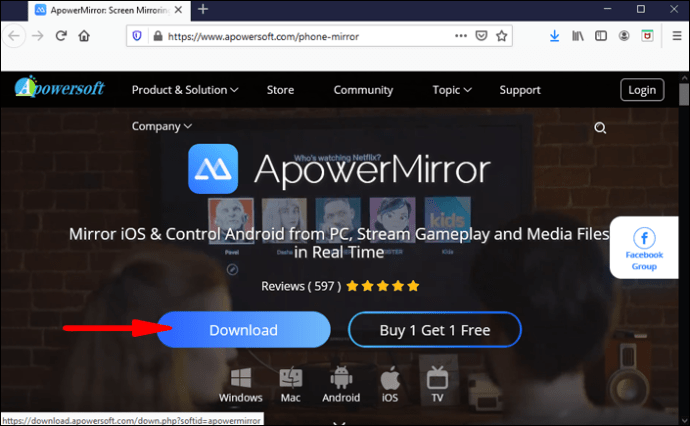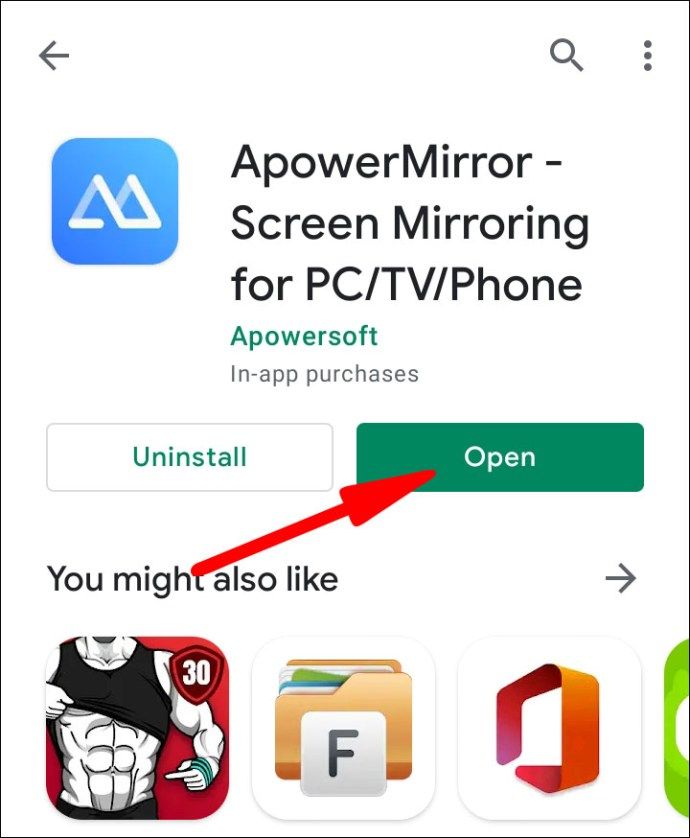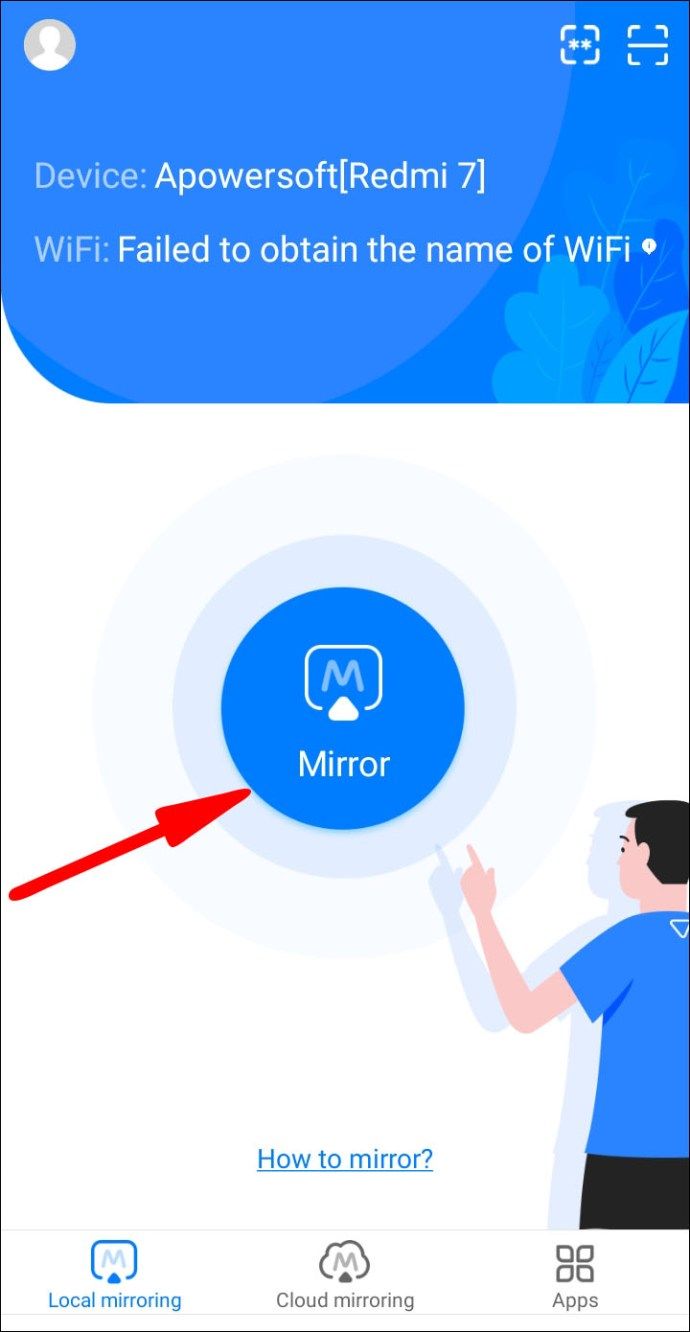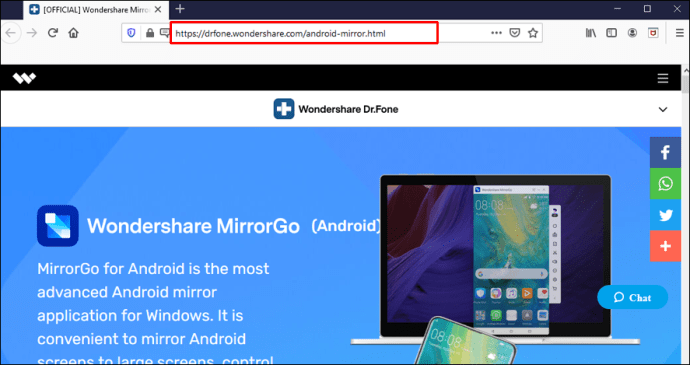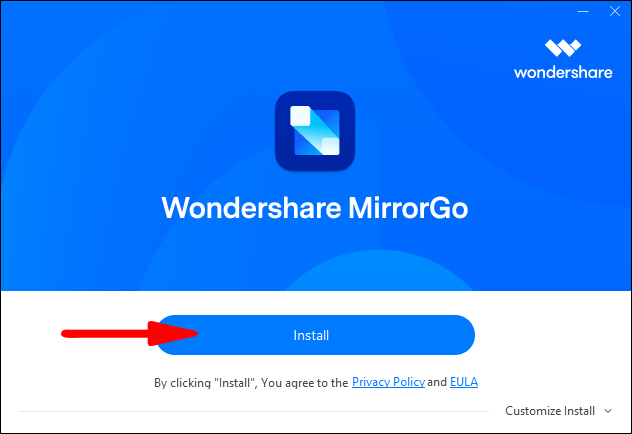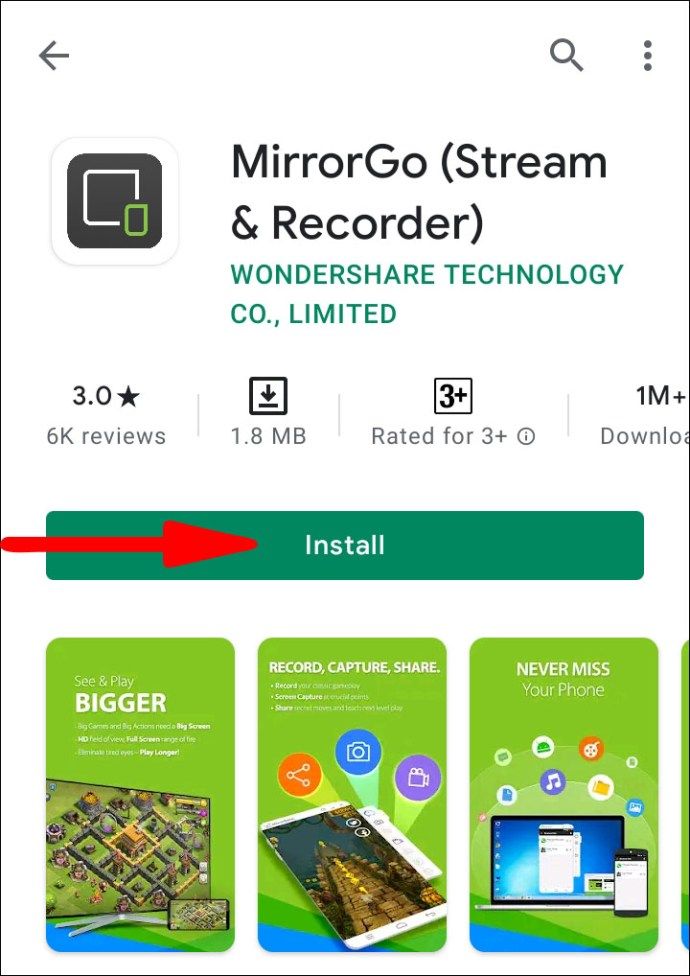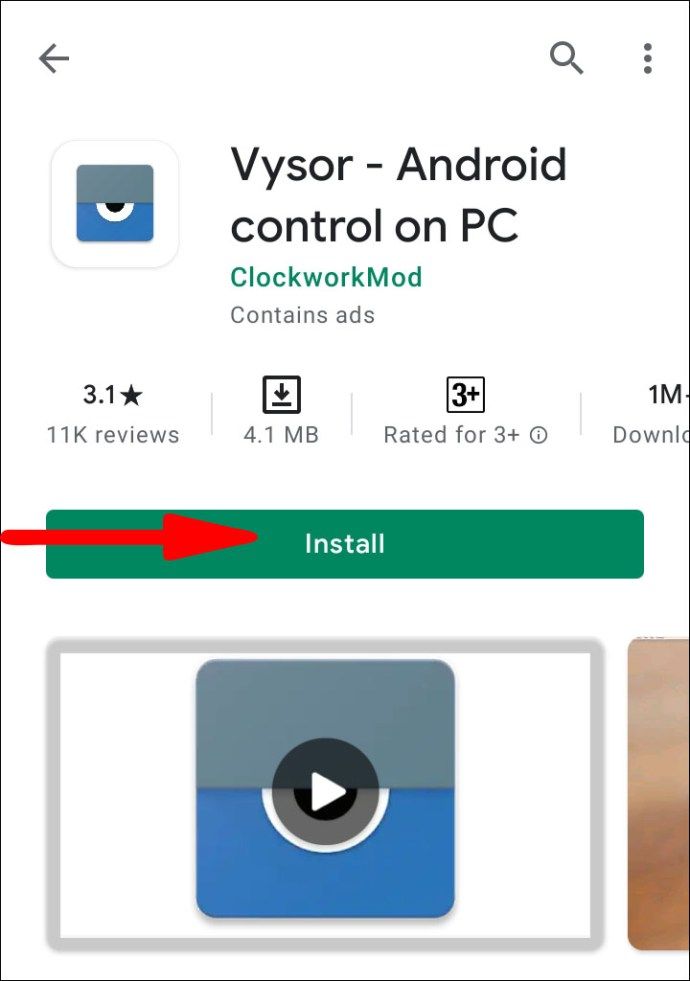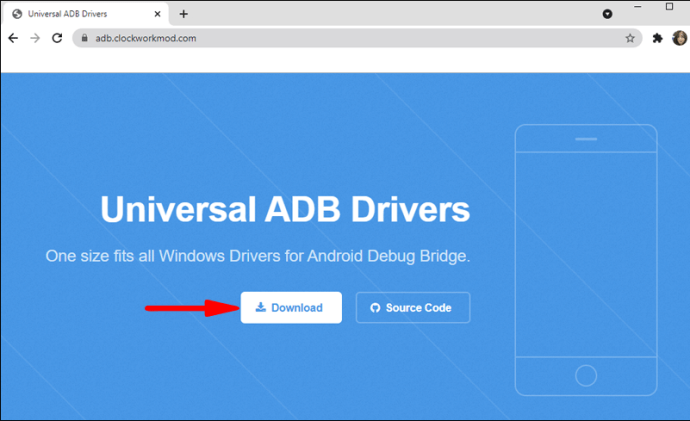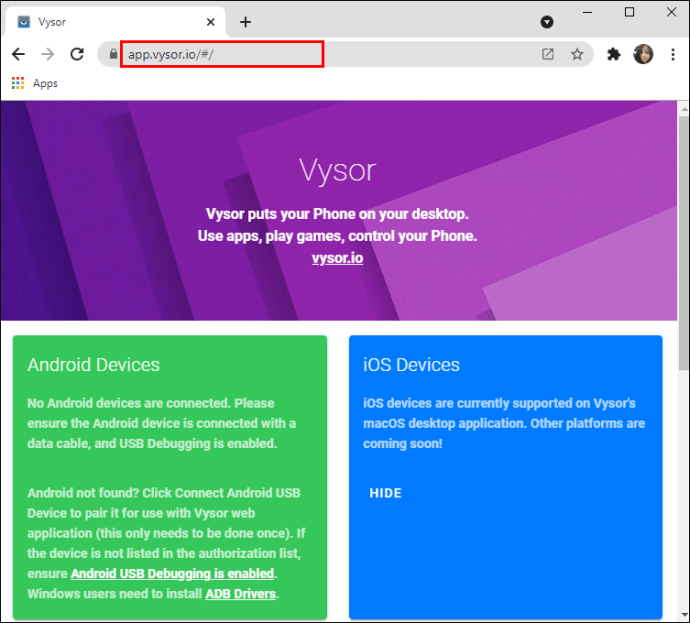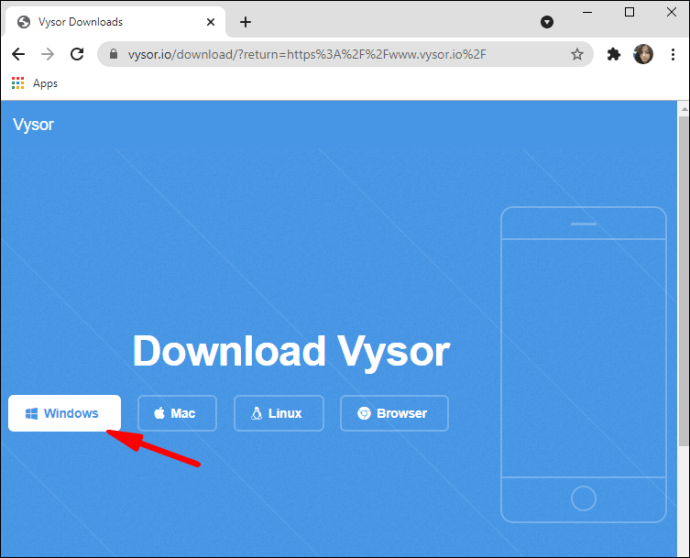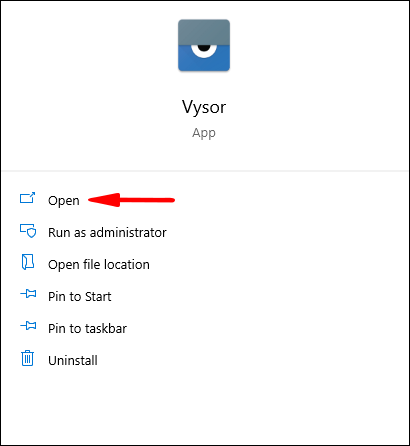Jongleren tussen een smartphone en een computer tijdens het werken aan een belangrijke opdracht kan een vermoeiende bezigheid zijn. Ben je op zoek geweest naar manieren om je telefoon via een pc te bedienen en jezelf de moeite te besparen om de hele tijd naar twee schermen te kijken? Dan ben je hier aan het juiste adres.

In deze handleiding geven we je de vijf handigste apps voor het bedienen van je Android-apparaat vanuit Windows 10. Of je nu je telefoon draadloos of met een kabel wilt bedienen, we hebben het voor je.
Hoe AirDroid in Chrome te gebruiken om een Android-apparaat te bedienen?
AirDroid is een van de meest populaire apps voor afstandsbediening voor zowel Android- als iOS-apparaten. Naast het downloaden van de AirDroid-app op uw computer, kunt u ook een Chrome-plug-in installeren om uw Android-apparaat draadloos te bedienen.
Als u dit doet, kunt u meerdere bewerkingen op uw telefoon uitvoeren via uw Chrome-desktopbrowser. Het enige dat u hoeft te doen, is uw mobiele apparaat en uw Chrome-extensie verbinden met hetzelfde account.
hoe de xbox 360 terug te zetten naar de fabrieksinstellingen
Hier zijn de gedetailleerde instructies voor het op afstand bedienen van uw Android-apparaat met AirDroid in Chrome:
- Verbind uw telefoon en computer met hetzelfde netwerk.
- Installeer de AirDroid app van Google Play op uw Android-apparaat.
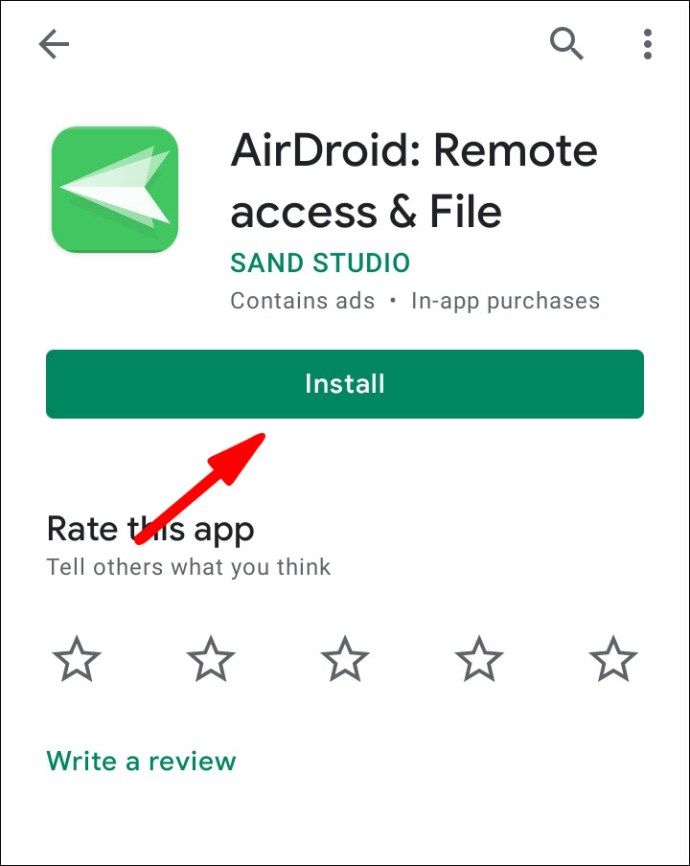
- Log in op jouw account. Als je nog geen account hebt, tik je op Aanmelden en volg je de instructies.
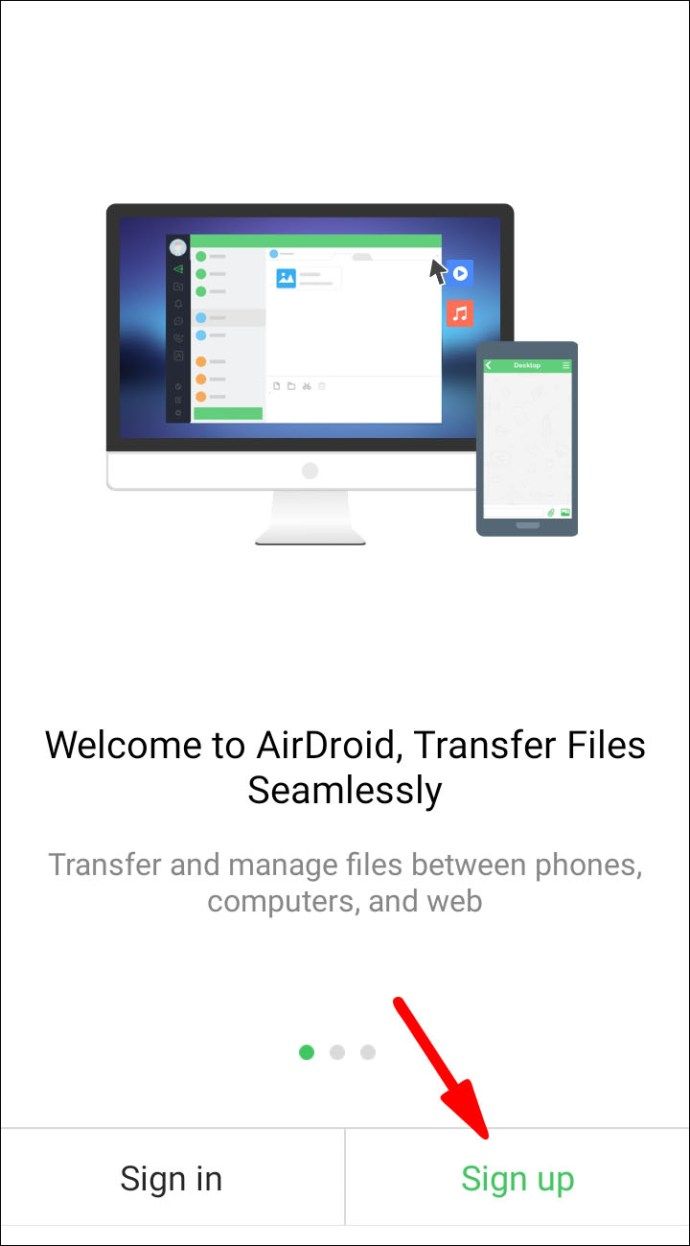
- Verleen de AirDroid-app toegang tot uw bestanden. Verleen om veiligheidsredenen alleen toegang tot de bestanden die u van plan bent te beheren. Je kunt bijvoorbeeld alleen toegang geven tot je camera als je bij je foto's wilt. We raden u aan geen toegang te verlenen tot uw persoonlijke gegevens zoals berichten, contacten of oproepgeschiedenis. Anders loopt u het risico spam-oproepen te ontvangen van apps van derden.
- Installeer de AirDroid-plug-in voor afstandsbediening uit de Chrome Web Store.
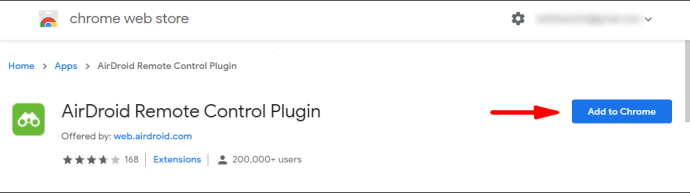
- Wacht tot de plug-in is geïnstalleerd en start.
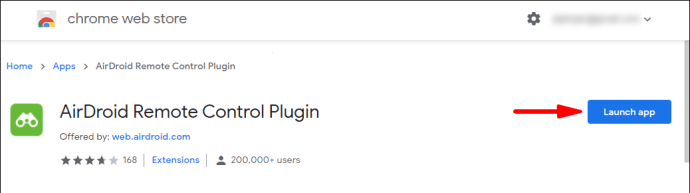
- Er verschijnt een pop-upvenster waarin u wordt gevraagd in te loggen op uw account. Zorg ervoor dat u de exacte accountgegevens invoert zoals u deed in uw telefoon-app.
- Vink het vakje aan naast Verbinden via HTTPS.
- Klik op Verbinden.
- De AirDroid Chrome-extensie maakt automatisch verbinding met je telefoon en de laatste is nu beschikbaar voor afstandsbediening.
Hoe ApowerMirror gebruiken om een Android-apparaat te bedienen?
ApowerMirror is een app waarmee je je Android-apparaat vanaf je computer kunt bedienen en vice versa. Hiermee kunt u het scherm van uw telefoon, foto's, video's of games delen. Een andere leuke functie is dat je je Android-apparaat kunt bedienen vanaf je computer en ook vanaf een ander Android- of iOS-apparaat. Om deze app te gebruiken, moet je telefoon op Android 5.0 of hoger draaien.
Volg de onderstaande stappen om ApowerMirror te gebruiken om je Android-apparaat te bedienen:
- Download de ApowerMirror app in Google Play.
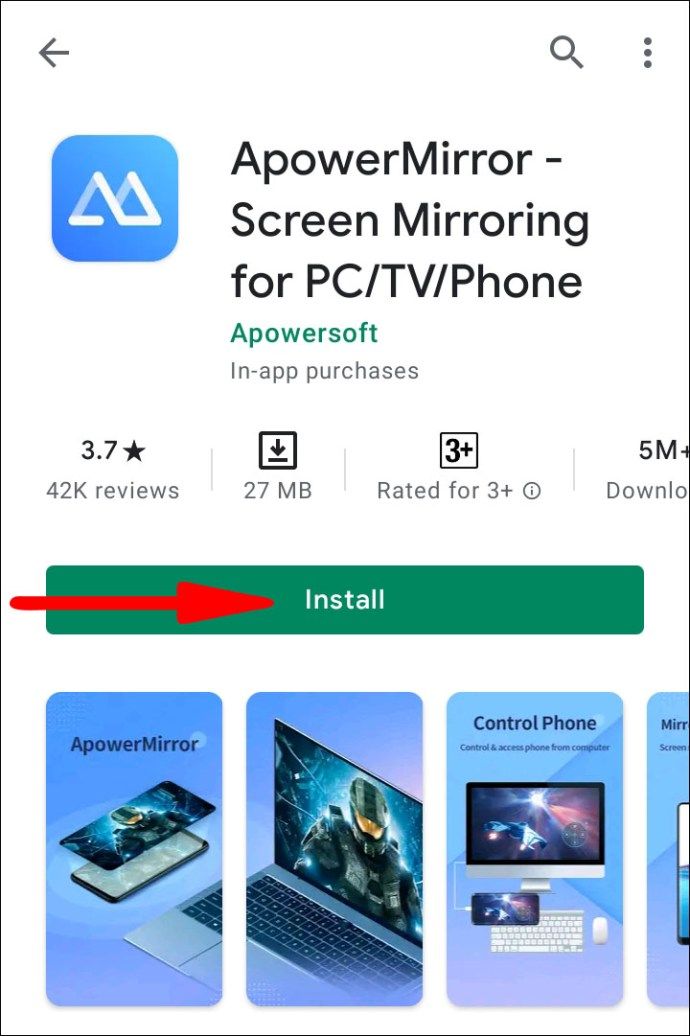
- Zorg ervoor dat u uw Android-apparaat en het streamingapparaat met hetzelfde wifi-netwerk verbindt.
- Download de ApowerMirror app op uw computer en installeer deze daarna.
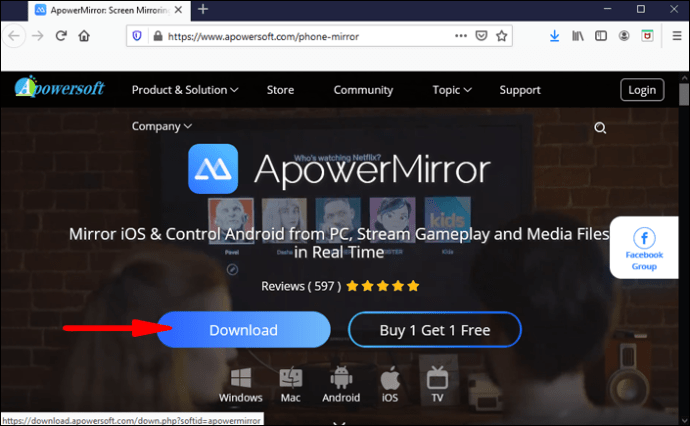
- Start de app op uw Android-apparaat.
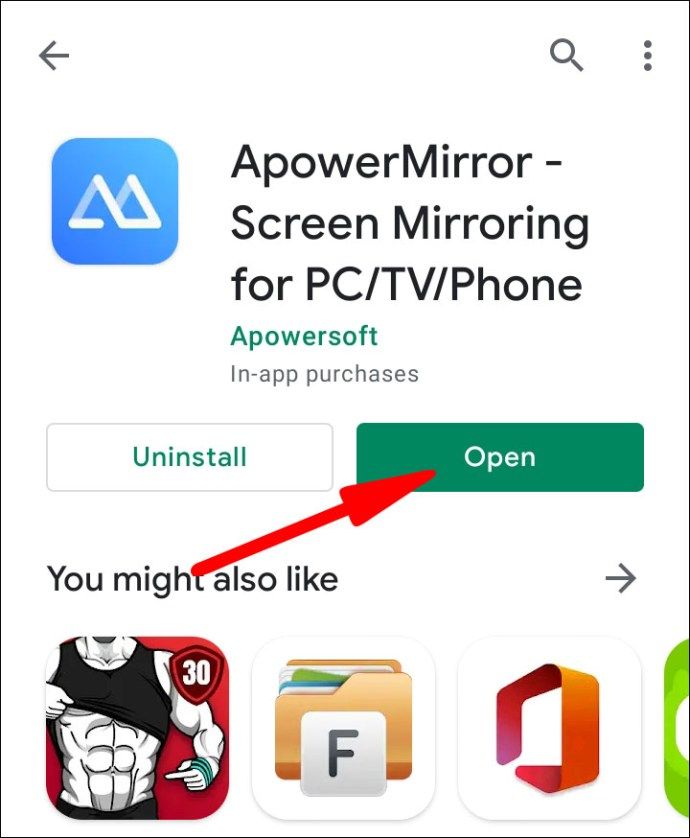
- Tik op het Spiegel-pictogram. Hiermee worden alle beschikbare apparaten gescand.
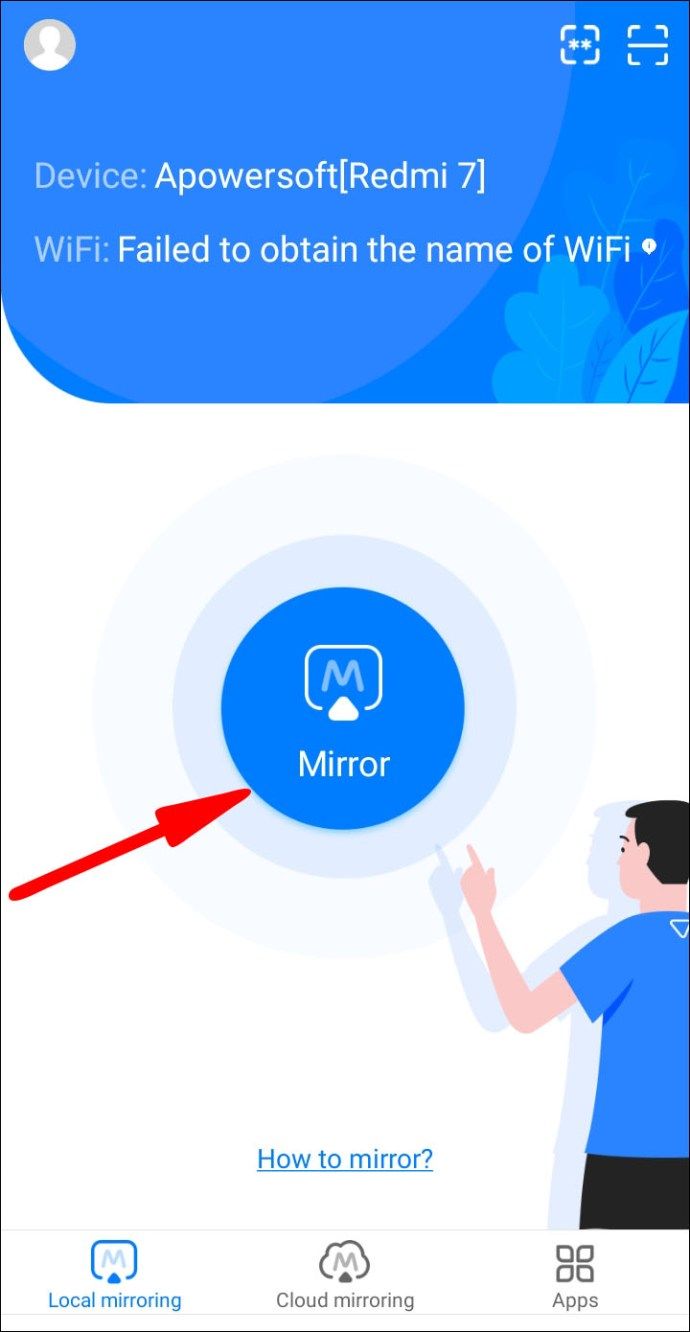
- Tik op uw computernaam. Het begint met Apowersoft [gebruikersnaam].
- Selecteer Nu starten.
- Het scherm van uw Android-apparaat verschijnt nu op uw computer.
Hoe MirrorGo te gebruiken om uw Android-apparaat te bedienen?
Met de MirrorGo Android-app kun je je Android-apparaat bedienen via pc, bestanden overzetten of gewoon schermen delen.
Volg de onderstaande stappen om uw telefoon met uw computer te verbinden via MirrorGo:
hoe ondertiteling op Samsung Smart TV uit te schakelen
- Download de MirrorGo Android-recorder app op uw pc.
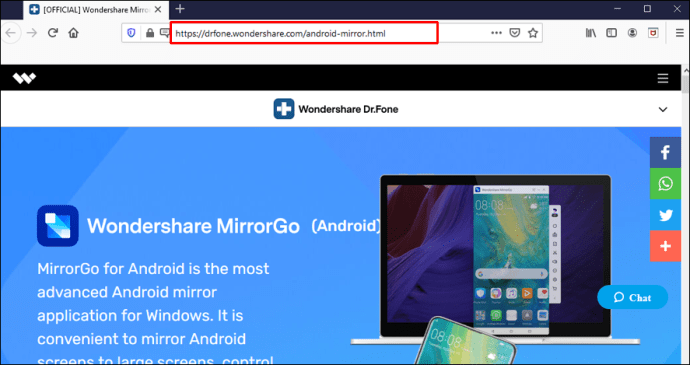
- Installeer de app door de instructies op het scherm te volgen.
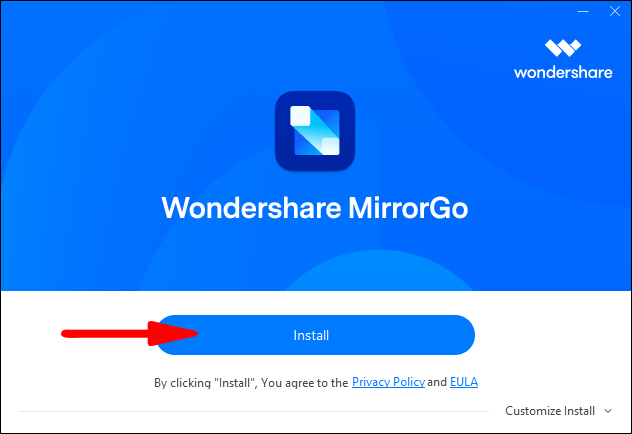
- Download de MirrorGo (streamen en opnemen) app op je telefoon vanuit de Play Store.
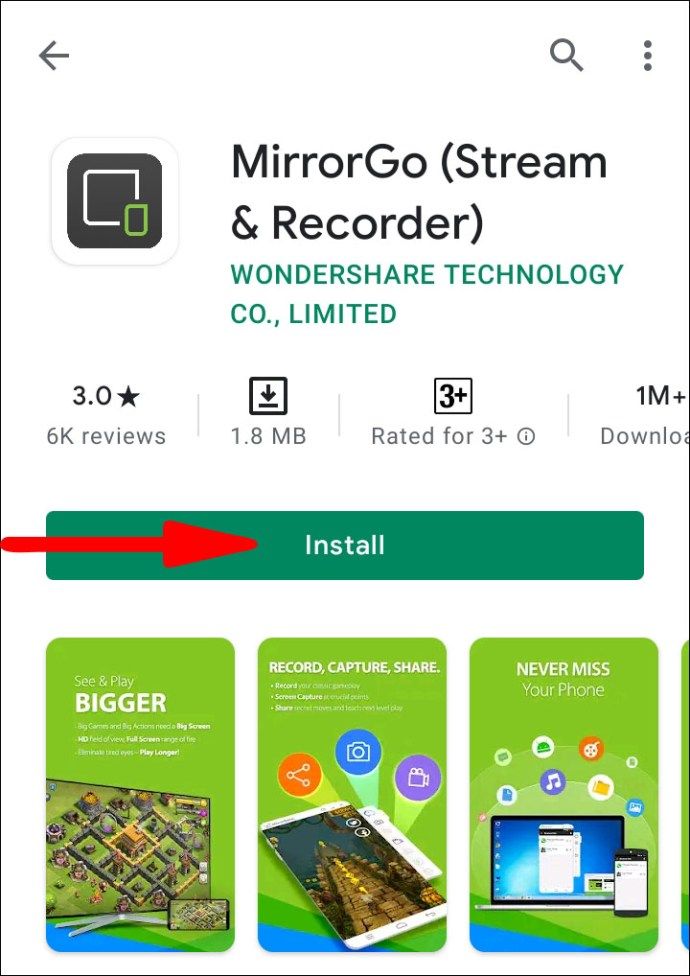
- Nadat je de app op beide apparaten hebt gedownload en geïnstalleerd, open je de app op je computer.
- Verbind je telefoon met de computer via USB of Wi-Fi.
- Als u USB selecteert, sluit u uw telefoon eenvoudig aan op uw computer via een USB-kabel, en u sluit direct uw apparaten aan.
- Als u de Wi-Fi-optie voor afstandsbediening selecteert, scan dan de QR-code vanaf het computerscherm met uw mobiele apparaat. U kunt ook uw mobiele apparaat uit de lijst kiezen (uw telefoon en mobiele apparaat moeten met hetzelfde wifi-netwerk zijn verbonden).
- U ziet nu het display van uw telefoon op uw computerscherm.
Hoe Vysor gebruiken om uw Android-apparaat te bedienen?
Vysor is een van de meest eenvoudige apps om je Android-apparaat te bedienen vanuit Windows 10. Je kunt het uitvoeren via de Chrome-extensie of door de desktop-app te gebruiken. We zullen beide procedures hieronder uitleggen.
Hier zijn enkele algemene stappen voor beide opties:
Download de Vysor-app
- Download de Vysor Android-app uit de Play Store op je telefoon.
- Installeer de app.
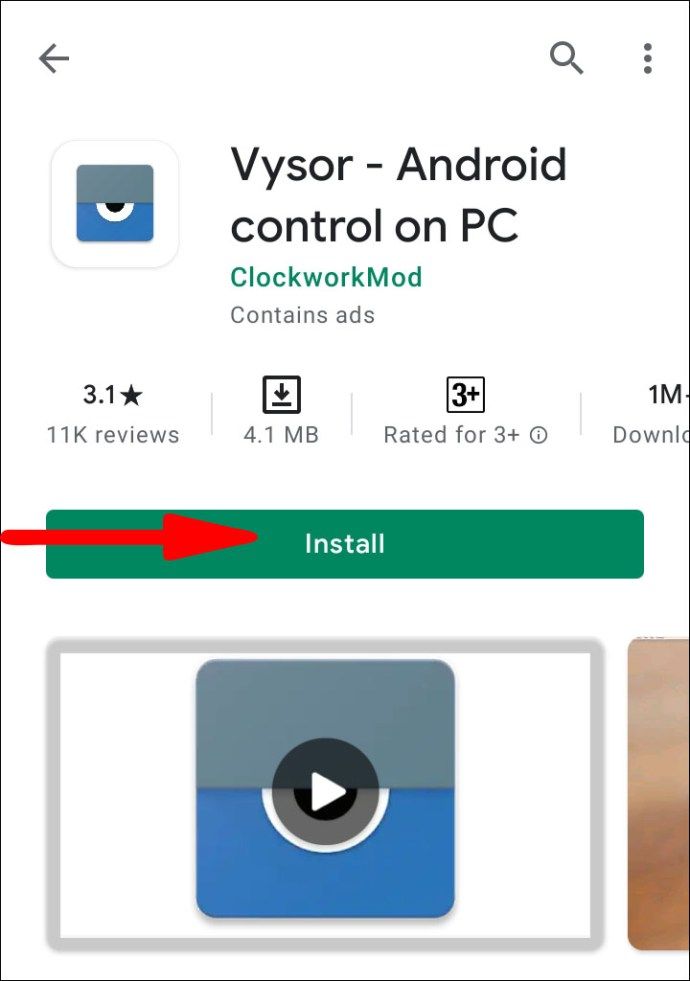
USB-foutopsporing inschakelen op uw telefoon
- Ga naar de instellingen van je Android-apparaat.

- Zoek naar Ontwikkelaarsopties. Als je ze niet kunt vinden, ga dan naar het gedeelte ''Over de telefoon'' en tik zeven keer op Build-nummer. De ontwikkelaarsopties worden nu weergegeven in de instellingen.

- Zoek het gedeelte USB-foutopsporing en tik op de schakelknop ernaast om in te schakelen.

- Verbind je telefoon via USB met je computer.

Voer Vysor uit met Chrome
- Zorg ervoor dat u alle bovenstaande stappen hebt voltooid.
- Installeren ADB-stuurprogramma's .
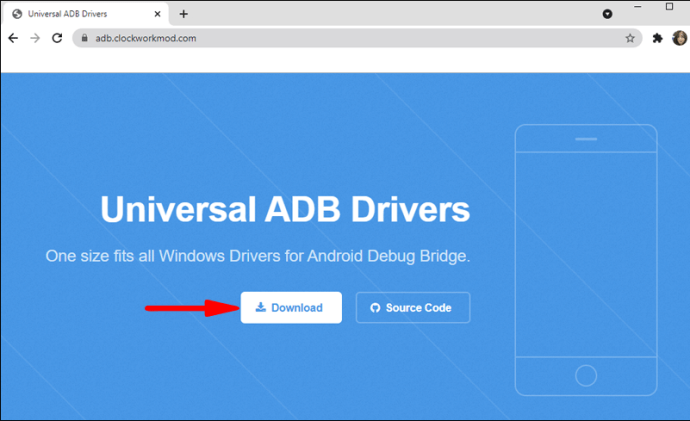
- Ga naar het Vysor browserversie met Chrome.
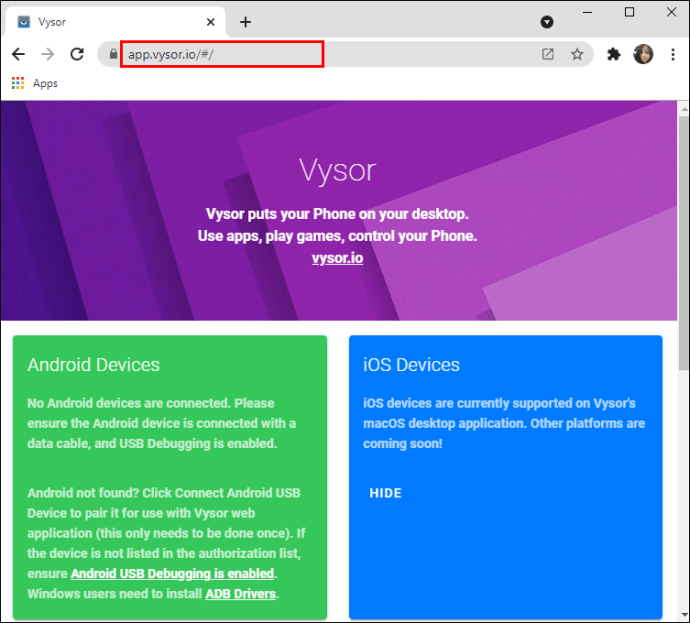
- Uw Android-apparaat maakt nu automatisch verbinding. Zo niet, klik dan op USB-apparaat aansluiten, klik op de naam van uw telefoon en klik op Verbinden.
Voer Vysor uit met behulp van de desktop-app en client
- Ga naar de Vysor website en download de versie van de Windows-app.
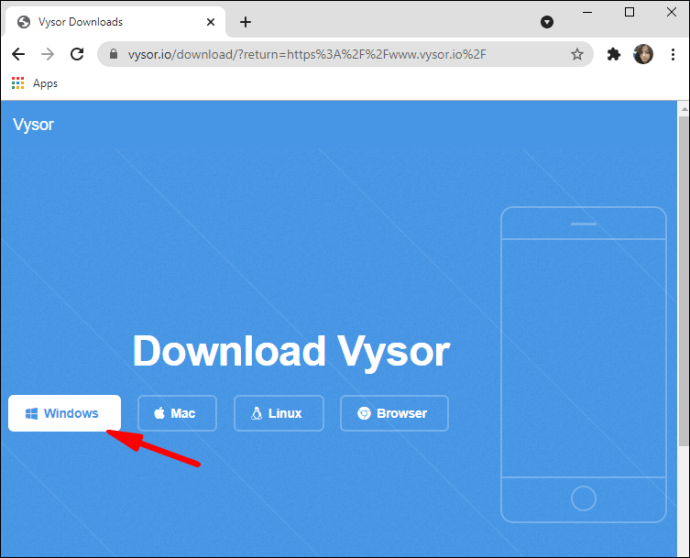
- Open Vysor vanuit het startmenu.
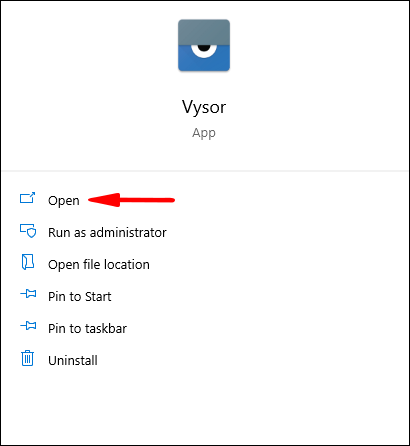
- Klik op de knop Apparaten zoeken en kies uw Android-apparaat.
- Vysor zal nu de weergave van uw apparaat op uw computer streamen.
Hoe Scrcpy gebruiken om uw Android-apparaat te bedienen?
Scrcpy is een andere eenvoudige, minimalistische apps die je kunt gebruiken om je Android-apparaat te bedienen vanuit Windows 10. Het is niet nodig om apps op je telefoon te installeren of je apparaat te rooten.
Net als Vysor moet je USB-foutopsporing inschakelen voordat je je telefoon op Windows 10 aansluit met Scrcpy:
- Open de instellingen van uw Android-apparaat.

- Zoek naar Ontwikkelaarsopties. Als je deze niet kunt vinden, ga dan naar het gedeelte Over de telefoon en tik zeven keer op Build-nummer. De ontwikkelaarsopties zijn nu zichtbaar op de pagina Instellingen.

- Zoek het gedeelte USB-foutopsporing en tik op de schakelknop ernaast, zodat deze is ingeschakeld.

- Verbind je telefoon via USB met je computer.

Nu moet je Scrcpy op je pc downloaden.
- Ga naar Scrcpy's Github-pagina en download de app onder het Windows-gedeelte. Je moet een beetje naar beneden scrollen om het te bereiken.
- Pak het zip-bestand uit op uw computer.
- Open de map en start Scrcpy. Hierdoor wordt de opdrachtprompt op uw telefoon gestart en moet u de USB-foutopsporing accepteren. U kunt het vakje Altijd toestaan vanaf deze computer aanvinken om de instelling op te slaan voor de volgende keer dat u deze app gebruikt.
- Uw telefoonscherm wordt nu weergegeven in Windows. Gebruik uw muis of toetsenbord om op uw telefoon te navigeren.
Veel Gestelde Vragen
Hier zijn enkele aanvullende vragen om u te helpen uw Android-apparaat optimaal te bedienen vanaf een pc met Windows 10.
Kan ik mijn Android-telefoon vanaf een externe locatie bedienen?
Absoluut. Er zijn nogal wat populaire apps waarmee je je Android-telefoon vanaf een externe locatie kunt bedienen. Dit is vooral handig als er een probleem is met uw telefoon dat alleen een professional op afstand kan oplossen. Enkele van de beste apps voor Android-afstandsbediening zijn TeamViewer, Mobizen en LogMeIn Rescue.
Wat is de beste app voor het bedienen van mijn Android-telefoon op Windows 10?
In onze gids hebben we een flink aantal apps behandeld voor het bedienen van je Android-telefoon op Windows 10. Sommige onderscheiden zich echter van de concurrentie. De beste op onze lijst is ApowerMirror.
Met deze app heb je volledige controle over je Android op je computer. Je hoeft je telefoon niet te rooten, het werkt prima op alle Android-apparaten en je kunt ze verbinden met een USB of Wi-Fi. Over het algemeen heeft deze app een soepele en super gebruiksvriendelijke interface die iedereen meteen onder de knie kan krijgen.
hoe .dmg-bestanden op Windows te openen
Uw Android-apparaat streamen als een professional
Je Android-apparaat bedienen vanaf een computer is nog nooit zo toegankelijk geweest. U kunt hiervoor tientallen apps gebruiken en we hebben enkele van de beste in onze gids besproken. Afhankelijk van je voorkeuren of mogelijkheden bedien je je telefoon draadloos of met een USB.
Vergeet niet om uw apparaten op hetzelfde netwerk aan te sluiten als u kiest voor Wi-Fi en USB-foutopsporing in te schakelen voor de kabelverbinding. De rest komt gewoon neer op het installeren van de apps op uw computer en telefoon. Hopelijk hebben we je genoeg middelen gegeven om vandaag je Android-apparaat te gaan bedienen.
Welke app vind je het handigst voor het op afstand bedienen van een Android-apparaat? Deel uw mening en ervaringen in de opmerkingen hieronder.